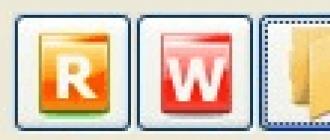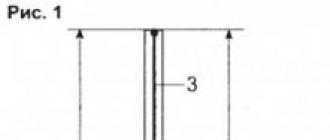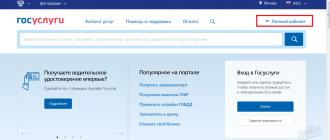HTC Sync Manager est un outil permettant de synchroniser les appareils HTC avec votre ordinateur. HTC Sync Manager : comment utiliser, où télécharger, résolution de problèmes Installez le programme HTC Sync sur votre ordinateur
[Mise à jour vers la version 3.3.63 du 10/04/2013] Ce programme est conçu pour les smartphones HTC fonctionnant sous Android OS. Contrairement à HTC Sync Manager, il ne convient qu'aux smartphones dotés de la coque HTC Sense inférieure à la version 4.0, c'est à dire. pour les anciens modèles de téléphones. Avec HTC Sync, vous pouvez synchroniser vos favoris depuis les navigateurs de votre appareil et de votre PC, votre calendrier et vos contacts Outlook. Ce logiciel est également applicable pour installer des applications, télécharger de la musique, des photos, des images, des documents.
Télécharger HTC Sync
Vous pouvez télécharger gratuitement la dernière version du programme sur votre ordinateur depuis le site officiel de la société en utilisant ce lien (version 3.3.63, taille 158 Mo). Vous pouvez découvrir comment installer des jeux, des programmes et d'autres applications pour Android à l'aide de ce logiciel dans l'article « Comment installer des programmes sur Android ».
Que faire si HTC Sync ne voit pas votre téléphone ?
Si le programme HTC Sync ne voit pas votre téléphone HTC, le message suivant apparaîtra sur l'écran du communicateur :

Vous trouverez ci-dessous 3 façons de corriger cette erreur.
- Débranchez le fil du téléphone, redémarrez le programme sur l'ordinateur, connectez le téléphone et sélectionnez « HTC Sync » dans la liste qui apparaît.
- Vérifiez le type de connexion USB par défaut dans Paramètres > Connexion PC. Vous pouvez cocher la case Me demander pour ouvrir la boîte de dialogue Connexion au PC chaque fois que vous connectez votre téléphone à votre ordinateur.
- Si vous possédez un HTC Wildfire et qu'une fois connecté à un PC, le programme de synchronisation ne voit pas le téléphone et le téléphone n'a pas le mode « HTC Sync » dans la liste, alors débranchez le cordon, allez dans « Paramètres > Applications > Développement ». » et cochez la case à côté de « Débogage USB ». Tout est prêt ! Vous pouvez à nouveau connecter votre smartphone à votre ordinateur.
Comment utiliser le programme ?
Tout d’abord, vous devez connaître la configuration système requise par ce logiciel pour votre ordinateur. Cette application fonctionne uniquement sur le système d'exploitation Windows et ne fonctionne pas sur Unix et Mac.
Configuration système requise pour PC :
Système d'exploitation : Windows XP SP2/SP3 ; Windows Vista SP1 ; Windows 7.
Processeur : Intel Pentium 3 et plus puissant.
RAM : 1 Go ou plus.
60 Mo d'espace disque libre.
Si votre ordinateur répond aux exigences énumérées ci-dessus, vous pouvez commencer à télécharger et installer le programme.
Installation, mise en route et synchronisation :
Installez HTC Sync sur votre ordinateur et lancez-le. La fenêtre suivante apparaîtra :

Connectez votre appareil à votre ordinateur via le câble USB fourni avec l'appareil. Sélectionnez "HTC Sync" et cliquez sur le bouton "Terminé".


Une nouvelle icône « Installation du pilote » apparaîtra dans la partie inférieure droite de l'écran de l'ordinateur ; dès que le pilote sera installé, les inscriptions suivantes apparaîtront sur les écrans du smartphone et de l'ordinateur (si ces inscriptions n'apparaissent pas, lisez ci-dessus « Que faire si le programme ne voit pas le téléphone ») :


Entrez n'importe quel nom d'appareil ; vous n'aurez besoin de ce nom que pour distinguer les téléphones s'il y en a plusieurs. Cliquez sur le bouton « Enregistrer », puis la fenêtre suivante s'ouvrira :

À l'aide de ce programme, vous pouvez synchroniser la musique, la galerie (photos et autres images), le calendrier, les contacts, les signets du navigateur, les documents et les lieux (emplacements) avec votre ordinateur. Par exemple, j'ai cliqué sur "Galerie", initialement la synchronisation en tous points est désactivée, pour l'activer, vous devez cliquer sur le bouton "On", puis configurer les paramètres de synchronisation ci-dessous. Vous trouverez ci-dessous des captures d'écran des paramètres de l'élément « Galerie » (celui entouré en rouge est l'endroit où vous avez cliqué). Après avoir configuré tous les éléments que vous souhaitez synchroniser, cliquez sur le gros bouton vert en haut à droite « Synchroniser maintenant ».


S'il y a quelque chose que vous ne comprenez toujours pas, vous pouvez le lire dans l'aide du programme lui-même (entièrement en russe). Pour appeler l'aide, double-cliquez sur « Aide » dans la partie supérieure droite du programme.

Fournit la synchronisation des appareils HTC avec les ordinateurs. Tous les derniers smartphones HTC des séries One, Desire, Butterfly et autres modèles sont pris en charge.
HTC Sync Manager possède une interface facile à utiliser et fonctionne sur les systèmes d'exploitation Windows à partir de XP, ainsi que sur Mac OS X 10.6 ou version ultérieure.
Comment connecter un téléphone HTC à un ordinateur Windows ou Mac ?
En règle générale, aucun pilote ou programme supplémentaire n'est nécessaire pour se connecter à un PC exécutant Windows. Connectez simplement votre smartphone au port USB de votre ordinateur à l'aide du câble fourni - l'ordinateur reconnaîtra votre téléphone comme un appareil multimédia et fonctionnera avec lui en utilisant le protocole MTP.
La synchronisation avancée est fournie par HTC Sync et les liens de téléchargement de HTC Sync Manager sont fournis ci-dessus.
Vous pouvez connecter votre téléphone à un ordinateur exécutant Mac OS pour Android 4.2 à l'aide du programme Android File Transfer et pour Android 4.3 à l'aide du programme DriveDroid (définissez Modifier manuellement le mode USB dans les paramètres, et lors de la connexion du téléphone à l'ordinateur, sélectionnez Média Protocole de transfert + débogage Android).
Je ne peux rien faire, l’ordinateur ne voit pas le téléphone !
Séquençage :
- Assurez-vous que vous utilisez le câble d'origine. Si oui, essayez de connecter votre téléphone à un autre ordinateur sans y installer de pilotes. Le téléphone doit être identifié comme un appareil portable. Si cela se produit, tout va bien avec le câble. Si vous doutez de la fonctionnalité du câble, trouvez-en un de rechange et connectez l'appareil via celui-ci.
- Installez le pilote HTC (peut être effectué séparément ou dans le cadre de HTC Sync, liens de téléchargement ci-dessus). Redémarrez votre ordinateur.
- Connectez votre téléphone. Il est conseillé de se connecter sur un connecteur USB 2.0 (et non 3.0). Le système lui-même trouvera et configurera les composants logiciels nécessaires. Si le téléphone n'est toujours pas visible, allez dans Paramètres > Options du développeur et cochez la case Débogage USB (puis, après avoir installé les pilotes, n'oubliez pas de la décocher).
- Si cela ne résout pas le problème, accédez au Gestionnaire de périphériques sur votre ordinateur et vérifiez s'il contient un périphérique non identifié. Continuons avec les instructions ci-dessous.
Lorsqu'il est connecté à un ordinateur Windows, le téléphone est détecté comme appareil tiers ou périphérique multimédia, mais il est impossible d'accéder à la mémoire interne du téléphone et il se déconnecte périodiquement de l'ordinateur (« appareil MTP : échec »). Ce qu'il faut faire?
Ouvrez le Gestionnaire de périphériques Windows et recherchez votre HTC dans la section Appareils portables. Cliquez avec le bouton droit > Mettre à jour le pilote > Recherchez le pilote sur cet ordinateur > Sélectionnez le pilote dans la liste des pilotes déjà installés > Au lieu du périphérique HTC MTP, sélectionnez Périphérique MTP USB.
De plus, mettez à jour Windows Media Player vers la version 11 (pertinent pour les ordinateurs équipés de Windows XP), car ce programme installe des composants dans le système d'exploitation pour prendre en charge MTP.
Lors de la connexion à un ordinateur, le message « Pilote MTP non installé »/« Périphérique USB non reconnu » s'affiche. Que dois-je faire ?
Si vous n'avez pas installé le pilote HTC, installez-le (le lien est ci-dessus).
Si vous avez déjà installé le pilote, mettez-le à jour manuellement :
- Première possibilité. Dans le Gestionnaire de périphériques Windows, recherchez le périphérique MTP ou HTC votre modèle, cliquez sur Mettre à jour le pilote > Sélectionnez les pilotes manuellement sur votre ordinateur > spécifiez le dossier dans lequel HTC Sync Manager est installé, sélectionnez le pilote WPDMTPHW.INF.
- Une autre variante. Téléchargez le pilote HTC, installez-le et dans la boîte de dialogue de mise à jour manuelle du pilote, spécifiez le chemin C:\Program Files\HTC\HTC Driver.
HTC Sync Manager ne fonctionne pas (ne se synchronise pas) ou démarre automatiquement lorsque le téléphone est connecté via un câble, comment puis-je y remédier ?
Paramètres > Options du développeur > décochez Débogage USB.
HTC Sync démarre automatiquement lorsque vous connectez votre téléphone via un câble, que dois-je faire ?
Dans la fenêtre principale de HTC Sync, décochez la case Ouvrir lorsque l'appareil est connecté.
Un utilitaire très simple et pratique conçu spécifiquement pour synchroniser les appareils exécutant le système d'exploitation Android avec des ordinateurs personnels. Si vous possédez un téléphone mobile exécutant HTC Android et Smart OS, nous vous recommandons de télécharger gratuitement HTC Sync dès maintenant pour Windows 7, Windows 10, Windows 8, Windows XP, Windows Vista, Microsoft Office Outlook.
Comme l'application populaire, HTC Sync est assez multifonctionnelle. Vous pouvez résoudre un certain nombre de problèmes avec votre téléphone mobile si vous installez HTC Sync sur votre ordinateur :
- Transférez les favoris du navigateur depuis votre ordinateur.
- Enregistrez des fichiers multimédias depuis votre téléphone et vice versa : faites glisser des photos et des vidéos de votre ordinateur de bureau vers votre smartphone.
- Synchronisez les contacts du répertoire téléphonique, le calendrier, les messages SMS, la musique, les listes de lecture, les documents et autres données.
- Transférez des données d'Outlook Express vers HTC Android et Smart.
Il est facile de télécharger des applications depuis le catalogue de notre portail Internet. Prenez quelques secondes pour télécharger et la dernière version du programme XTS Sink est déjà sur votre bureau ! Vous pouvez également télécharger HTC Sync via torrent.
Comment utiliser HTC Sync ?
Une fois l’application installée, il est temps de se lancer :
- Tout d'abord, connectez le téléphone mobile à l'ordinateur via un câble USB.
- Le système de contrôle vous demandera de sélectionner une connexion, cliquez sur « HTC Sync ».
- Une fois que le programme reconnaît votre téléphone HTC, donnez-lui un nom dans les paramètres de l'appareil.
- Ensuite, cliquez sur « Enregistrer » et sélectionnez les paramètres souhaités pour la synchronisation dans le menu « Panneau de périphériques ».
Que faire si XTS Sink ne fonctionne pas ?
Avec n'importe quel programme de ce type, une situation peut survenir lorsque l'ordinateur ne voit pas l'appareil. Ne vous précipitez pas pour vous énerver, vous devez :
- Vérifiez la fonctionnalité du câble. Connectez votre téléphone à un autre PC sans y installer de pilotes. Si l'appareil est bien une machine, le câble convient.
- Mettez à jour les pilotes HTC et redémarrez votre ordinateur.
- Essayez différents connecteurs, de préférence USB 2.0.
- Accédez aux paramètres de votre téléphone et dans l'onglet « Pour les développeurs », cochez la case à côté de « Débogage USB ».
- Si votre téléphone mobile n'est toujours pas reconnu par le système, accédez au « Gestionnaire de périphériques » sur votre PC et vérifiez si des appareils tiers sont connectés.
La société de développement s'est assurée que le programme disposait d'une interface intuitive. Vous comprendrez facilement la navigation et testerez tous les outils. Le service est assez rapide et vous aidera facilement à transférer des photos ou d'autres fichiers, à faire une copie de sauvegarde, à synchroniser les contacts, à installer de nouvelles applications et bien plus encore.
L'application HTC Sync Manager est conçue pour synchroniser facilement et commodément tous les fichiers entre un téléphone HTC exécutant Sense 4.0 ou supérieur, un ordinateur de bureau ou un appareil mobile. Le programme est distribué gratuitement. Vous pouvez le télécharger sur le site officiel de HTC ou chez nous (le lien sera plus loin dans le texte).
Avec HTC Sync Manager, vous pouvez :
- Gérez votre bibliothèque de photos, de vidéos et de musique sur votre ordinateur.
- Jouez de la musique et des vidéos avec le lecteur intégré, lisez les listes de lecture iTunes et Windows Media.
- Importez de la musique, des photos et des vidéos depuis votre HTC.
- Synchronisez les listes de lecture, le calendrier, les contacts, les documents et les favoris du navigateur entre votre ordinateur et votre appareil HTC.
- Transférez des photos, des vidéos, des contacts, des messages et d'autres informations de l'iPhone vers votre appareil HTC.
- Affichez et gérez les fichiers sur votre appareil HTC (Mac uniquement).
Fonctionnalités de l'application HTC Sync Manager
Après l'installation, l'utilisateur a la possibilité de synchroniser les données de nombreux programmes, les signets du navigateur Internet, divers fichiers multimédias, notes, contacts, documents, listes de lecture de leurs lecteurs populaires. L'application simplifiera le processus de création et de synchronisation de copies de sauvegarde de fichiers importants et augmentera l'efficacité du travail avec les données.
Le programme universel HTC Sync Manager aidera l'utilisateur à organiser rapidement un grand nombre de documents, photos, fichiers vidéo et audio en triant toutes les données par objectif. L'application vous permet de créer des listes de lecture, d'importer des chansons sélectionnées depuis la bibliothèque iTunes ou Windows Media Player. Les propriétaires de smartphones de la série iPhone pourront transférer facilement et en toute sécurité les contacts, messages, catalogues de photos, vidéos et musiques nécessaires de leur appareil vers leur téléphone HTC.
Quels modèles HTC prennent en charge HTC Sync Manager
HTC Sync Manager fonctionne avec les appareils suivants : HTC One A9, HTC Desire 626, HTC One ME dual sim, HTC One E9 dual sim, HTC One M9+, HTC One E9+ dual sim, HTC One (M9), HTC Desire EYE, HTC One (E8), HTC One mini 2, HTC Desire 612, HTC Desire 510, HTC Butterfly 2, HTC Desire 820, HTC One (M8), HTC Desire 816, HTC One max, HTC One, HTC One dual, HTC One mini , HTC Butterfly s, HTC J One, Desire L par HTC, Desire P par HTC, Desire Q par HTC, Droid DNA par HTC, HTC Butterfly, HTC Desire 200, HTC Desire 300, HTC Desire 500, HTC Desire 600c dual, HTC Desire 601, HTC Desire 600, HTC Desire 606w, HTC Desire 609d, HTC Desire 610, HTC Desire C, HTC Desire SV, HTC Desire U, HTC Desire V, HTC Desire VC, HTC Desire X, HTC Droid Incredible 4G, HTC E1 , HTC EVO 4G LTE, HTC J, HTC J Butterfly, HTC One S, HTC One S édition spéciale, HTC One SC, HTC One SV, HTC One SU, HTC One V, HTC One X, HTC One VX, HTC One X+ , HTC One XL, HTC One XC, HTC T327d, HTC T327w, HTC T329w, HTC T329d, BARRE D'INFO A02.
Versions de localisation de HTC Sync Manager
L'interface de l'application a été traduite en plusieurs langues, dont le birman (Windows uniquement), le tchèque, le danois, le français, l'allemand, l'italien, le japonais, le norvégien, le polonais, le portugais, le russe, le chinois simplifié, l'espagnol, le suédois, le chinois traditionnel, l'anglais britannique, Anglais américain. Il est fonctionnel, intuitif et simple à utiliser.
Avec quelles versions de Windows HTC Sync Manager fonctionne-t-il :
- Windows XP Édition Familiale/Professionnelle/Media Center Service Pack 2 et 3 (32 bits)
- Windows Vista Ultimate / Enterprise / Business / Home Premium / Home Basic Edition (32 et 64 bits) Service Pack 1
- Windows 7 Édition Intégrale/ Professionnel/ Familiale Premium/ Familiale Basique (32 et 64 bits)
- Windows 8/8.1, Windows 8/8.1 Pro, Windows 8/8.1 Entreprise (32 et 64 bits)
- Windows 10 Édition Familiale/Entreprise/Professionnelle (32 et 64 bits)
- Microsoft Office Outlook 2003, 2007, 2010 et 2013 (32 et 64 bits)
Pour les téléphones exécutant HTC Sense 3.6 et versions antérieures, vous devrez télécharger la nouvelle version de HTC Sync ( c'est un autre programme !) et pilote USB. Toutes les informations sont disponibles sur le lien « ».
De plus, l'installation du pilote évitera à l'utilisateur d'éventuels problèmes de détection du périphérique lors de sa connexion à l'ordinateur. Après le téléchargement, le fichier d'installation est lancé pour exécution. Si le système dispose déjà d'un pilote identique d'une version obsolète, il sera mis à jour en arrière-plan.
Installer HTC Sync Manager sur un ordinateur Windows
L'application prend en charge le travail avec un appareil mobile via une connexion via un port USB, Wi-Fi ou Bluetooth. Avant de connecter votre téléphone, vous devez installer HTC Sync Manager correctement.
Processus d'installation:
- Téléchargez le fichier d'installation depuis le site officiel sur votre ordinateur.
- Exécutez le fichier et suivez les instructions du programme d'installation.
- À l'aide d'un câble USB, connectez votre téléphone mobile HTC au port approprié de votre ordinateur.
- Attendez que le programme détermine le modèle de l'appareil connecté. Des problèmes peuvent survenir à ce stade. Parfois, l'application ne peut pas détecter l'appareil de l'utilisateur. Par conséquent, vous devez accéder aux paramètres de votre téléphone et activer le « Débogage USB ».
- Le programme trouvera et reconnaîtra l'appareil. Ensuite, l'utilisateur doit spécifier le nom de la connexion et l'enregistrer dans les paramètres.
Comment utiliser HTC Sync Manager
1. Connectez votre smartphone ou autre appareil HTC à votre PC avec un câble USB.
2. Lorsque l'appareil vous invite à sélectionner un type de connexion USB, cliquez sur « HTC Sync », puis cliquez sur « Terminé ».
3. Attendez que HTC Sync Manager reconnaisse votre appareil. Entrez le nom de votre appareil dans le champ approprié du programme d'installation sur votre PC. Cliquez sur "Enregistrer".
4. Un panneau apparaîtra dans lequel vous pourrez configurer les paramètres de synchronisation, puis l'effectuer.
Problèmes possibles lors de l'utilisation de HTC Sync Manager et leurs solutions
HTC Sync Manager ne voit pas le téléphone
Si le programme ne détecte pas le périphérique connecté, vous devez débrancher le câble USB de l'ordinateur. Vous devez activer la fonction de débogage de la connexion USB sur votre téléphone. L'élément « Débogage USB » se trouve dans les paramètres. Sélectionnez la ligne « Applications » puis « Développement ». Recherchez un port USB 2.0 sur votre ordinateur. Les équipements modernes disposent de plusieurs ports USB, qui fonctionnent à des vitesses plus élevées et peuvent interférer avec certains appareils. Reconnectez votre téléphone et attendez quelques secondes.
Si le problème persiste, vous devez vérifier la fonctionnalité du câble. Connectez votre téléphone à un autre appareil qui ne dispose pas de l'application ni du pilote HTC Sync Manager. Si tout est en ordre avec le câble, un message concernant le périphérique détecté apparaîtra sur l'écran de l'ordinateur. Le problème peut survenir à la jonction du câble avec le connecteur et en cas de tels soupçons, il est préférable de remplacer le câble USB.
Téléchargez et installez le pilote HTC et redémarrez votre ordinateur. Connectez votre téléphone au connecteur USB 2.0. Si le problème persiste, vous devez vous rendre dans le « Gestionnaire de périphériques » et rechercher parmi les équipements installés un périphérique non reconnu par l'ordinateur. Faites un clic droit dessus et sélectionnez l'option Mettre à jour le pilote. Ensuite, cliquez sur l'élément "Rechercher un pilote sur cet ordinateur" et "Sélectionner un pilote dans la liste des pilotes déjà installés". Dans la liste fournie, sélectionnez « Périphérique USB MTP ».
Vous pouvez également installer ou mettre à jour le pilote manuellement. Après avoir sélectionné l'option « Rechercher un pilote sur cet ordinateur », cliquez sur le bouton Parcourir et indiquez le pilote souhaité, qui se trouve dans le même dossier que le programme HTC Sync Manager.
HTC Sync Manager ne synchronise pas les données
Si l'application refuse de synchroniser les données, vous devez vérifier le paramètre « Débogage USB » et, si nécessaire, désactiver la fonction en décochant la case.
Comment désactiver le démarrage de HTC Sync Manager ?
Vous pouvez désactiver le lancement automatique du programme lorsque vous connectez votre téléphone à l'ordinateur dans la fenêtre principale de l'application. Décochez simplement la case à côté de « Ouvrir lors de la connexion d’un appareil ».
Où puis-je télécharger HTC Sync Manager gratuitement ?
Vous pouvez télécharger gratuitement la dernière version du package d'installation de HTC Sync Manager 3.1.67.0 en russe en utilisant le lien.
Vous pouvez télécharger les instructions en russe. Si vous ne pouvez pas le gérer vous-même, vous pouvez utiliser